![]() Splinebogen
Splinebogen
Splinebogen
Das Splinebogen-Werkzeug, für das Sie übrigens nicht extra in den Punkte-Bearbeiten-Modus schalten müssen (es arbeitet auch im normalen Modell-Bearbeiten-Modus) erstellt Ihnen neben allerlei kreisförmigen Bögen auch weiche Verbindungen zwischen Segmenten:
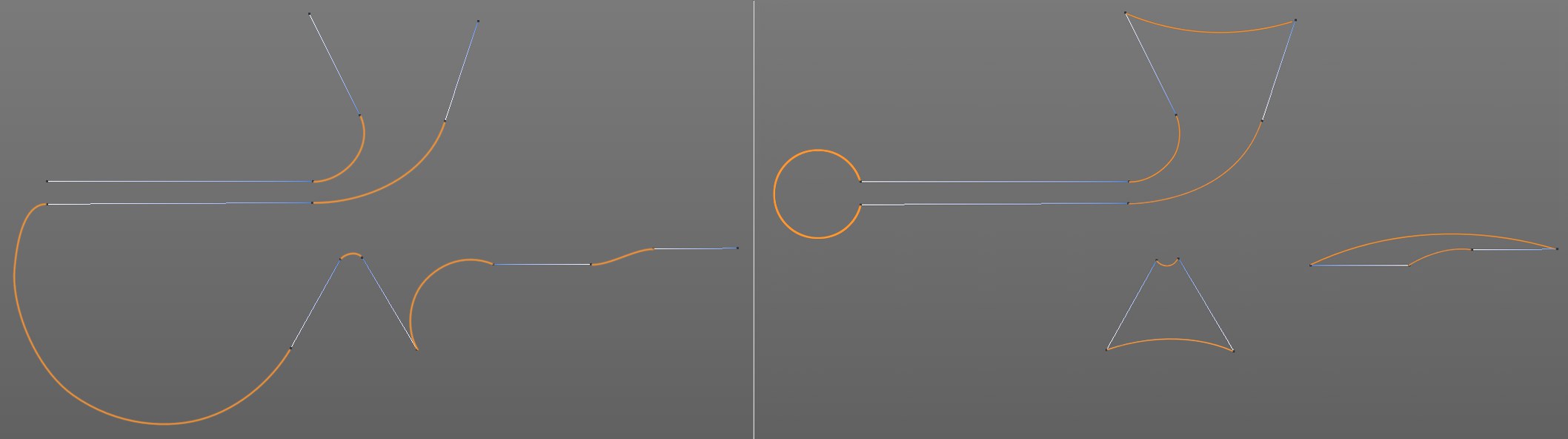 Sehen Sie hier einige orange gefärbte Bögen, die mit dem Splinebogenwerkzeug mit 2-3 Mausklicks an die blau-weißen Splinesegmente angefügt wurden.
Sehen Sie hier einige orange gefärbte Bögen, die mit dem Splinebogenwerkzeug mit 2-3 Mausklicks an die blau-weißen Splinesegmente angefügt wurden.Das Splinebogen-Werkzeug erstellt Bögen in den meisten Fällen als Kreisbogen eines 3-Punkt-Kreises, d.h. es sind 3 Punkte (Startpunkt, Krümmungspunkt und Endpunkt) nötig, durch die der Kreis eindeutig definiert ist. Alle Änderungen, die Sie interaktiv oder im Attribute-Manager vornehmen, wirken auf diese 3 kreisdefinierenden Punkte.
Die Snapping-Einstellungen werden beim Arbeiten beachtet.
Beachten Sie, dass die Bögen Kreissegmenten (= kreisrund) möglichst angenähert sind, diesen aber aus technischen Gründen nicht exakt entsprechen.
Wie bedienen Sie das Splinebogen-Werkzeug?
Es gibt mehrere Möglichkeiten, das Splinebogen-Werkzeug einzusetzen, wobei vor der eigentlichen Erzeugung des Splinebogens stets eine Vorschau eingeblendet wird:
Zu verbindende Splineendpunkte anklicken
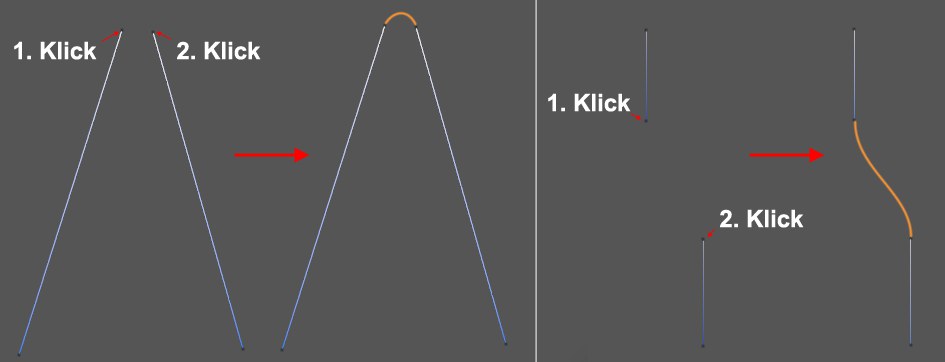
Sie klicken nacheinander 2 Splineendpunkte (also dort, wo Splines mit einem Punkt enden oder beginnen) an. Cinema 4D verbindet diese beiden Punkte sofort mit einem bogenförmigen (der durchaus auch aus 2 entgegengesetzt gekrümmten Bogenteilen bestehen kann, s. Abbildung rechts) Linienzug. Je nach Lage der Splinesegemente zueinander, wird zusätzlich noch das weiter unten beschriebene temporäre Bogenhilfsobjekt eingeblendet, das die Segmente alternativ mit einem Kreissegment verbindet.
Gibt es innerhalb eines Splines mehrere Segmente und Sie schließen 1 Segment, wird ein neuer Spline erstellt (Cinema 4D kann nicht mit offenen und geschlossenen Segmenten in einem Spline gleichzeitig umgehen).
Ausgehend von einem Splinestart- oder Endpunkt
Klicken Sie einen Start- oder Endpunkt an, lassen Sie die Maustaste los, klicken sie an eine andere Position und ziehen Sie mit gedrückter Maustaste das unten beschriebene temporäre Bogenhilfsobjekt auf. Lassen Sie die Maustaste los und klicken erneut, um den Bogen zu erzeugen.
Fassen Sie einen Splinebereich zwischen 2 Stützpunkten an und ziehen Sie daran. Solange Sie mit der Maus über einem Splineabschnitt schweben, wird ein erkannter, zusammenhängender Bogen hervorgehoben. Dieser Abschnitt wird beim Ziehen mit der Maus in einen interaktiv zu bearbeitenden Kreisabschnitt verwandelt:
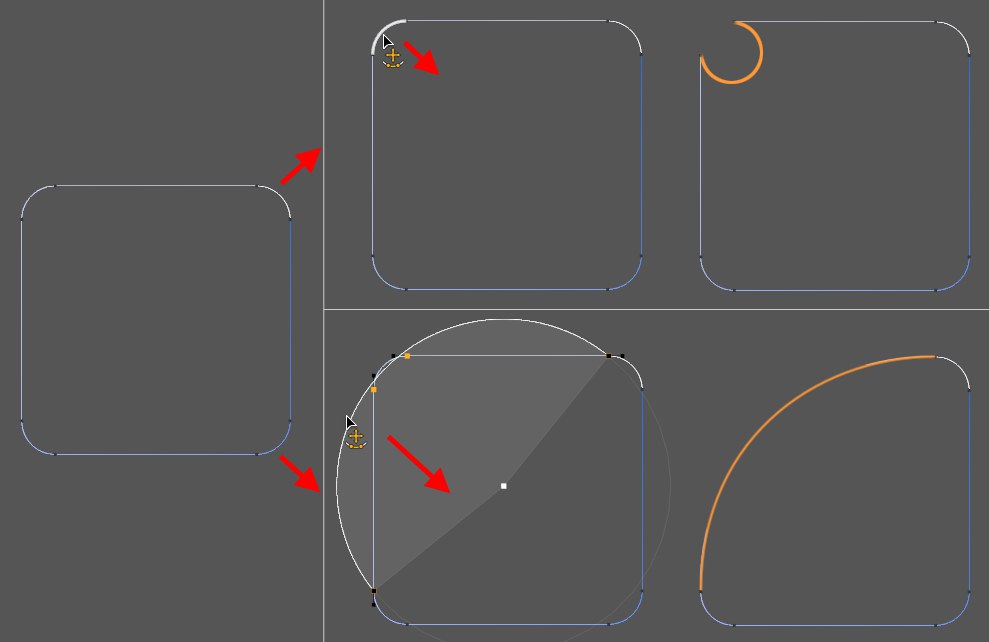 Der kreisförmige Bogen kann durch Selektion weiterer benachbarter Punkte ausgeweitet werden.
Der kreisförmige Bogen kann durch Selektion weiterer benachbarter Punkte ausgeweitet werden.Wenn Sie den zu bearbeitenden Splinebereich kleiner oder größer fassen wollen, selektieren Sie einfach mit gedrückter
Darüber hinaus kann das Splinebogen-Werkzeug jederzeit einzelne Splinepunkte bzw. nach Selektion deren Tangenten fassen und verschieben.
Das temporäre Bogenhilfsobjekt
Das Bogenhilfsobjekt wird u.a. eingeblendet, wenn Sie bestehende Splineabschnitte einfach greifen, im freien Raum mit gedrückter Maustaste ein Segment aufziehen und dieses greifen oder wenn Sie passende Splineenden miteinander verbinden. Sobald Sie in den leeren Raum klicken, wird der Splinebogen erzeugt. Das Bogenhilfsobjekt kann sowohl im freien Raum stehen, als auch Anschluss an Splines haben. Verschieben Sie Start- oder Endpunkte, wird der Splinebogen entweder an Segmente angeschlossen (hierbei Punkte-Snapping aktivieren) oder als neues Segment ausgeführt. Das Bogenhilfsobjekt bietet Ihnen eine Reihe interaktiv zu ändernder Eigenschaften, die im Attribute-Manager teilweise auch nummerisch eingegeben werden können:
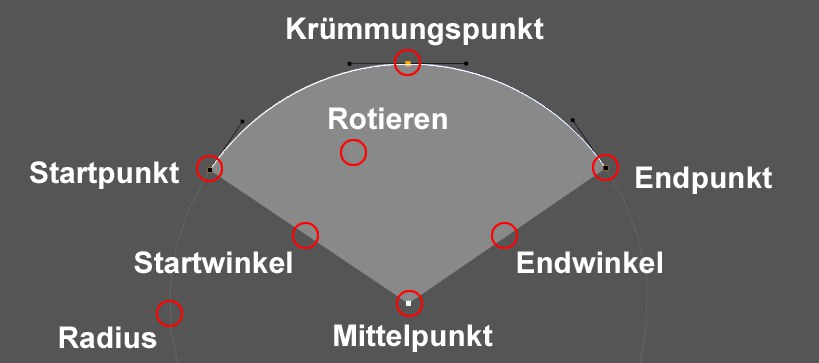 Hier kann interaktiv mit der Maus angefasst werden.
Hier kann interaktiv mit der Maus angefasst werden.- Mittelpunkt: Der Mittelpunkt des kreisförmigen Bogens kann nur senkrecht zu der Verbindungslinie zwischen Start- und Endpunkt verschoben werden.
- Start-/Endpunkt: Start- und Endpunkt des zu bildenden Splinebogens. Beide können frei (unter evtl. Ablösung von angeschlossenen Splinesegementen) verschoben werden.
- Krümmungspunkt: Fassen Sie den Splinebogen irgendwo zwischen (dann fixiertem) Start- und Endpunkt, um den Krümmungspunkt (liegt stets in der Mitte auf dem Kreisbogen zwischen Start- und Endpunkt) zu verschieben. Sie ändern damit die Krümmung des kreisförmigen Splinebogens.
- Start-/Endwinkel: Verschieben Sie hiermit Start- und Endpunkt bei konstantem Radius.
- Rotieren: Rotieren Sie hier den ganzen Splinebogen um das Zentrum.
- Radius: Ändern Sie hiermit den Radius des Splinebogens.